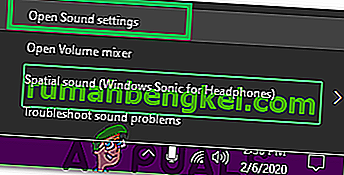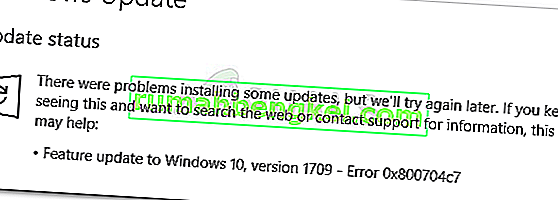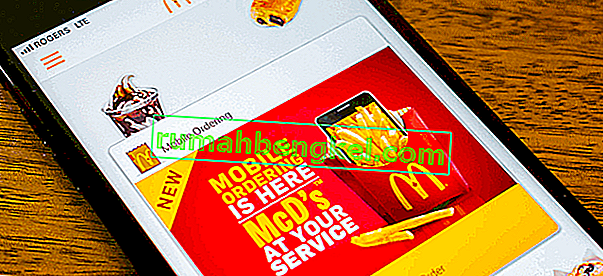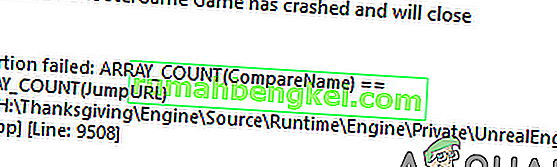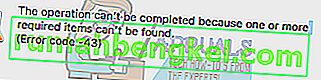일반적으로 새 PC를 구축하고 처음으로 전원을 켤 때 또는 마더 보드의 USB 포트가 손상된 경우 "현재 상태 이상의 USB 장치 감지"오류가 발생합니다. 이 오류는 매우 일반적이며 원인은 매우 다양합니다.

이 오류는 일반적으로 컴퓨터가 과부하 회로로 인해 USB 장치를 종료했음을 의미합니다. 추가 손상으로부터 하드웨어를 보호하기 위해 이렇게합니다.
새 마더 보드를 사용하려는 경우 마더 보드가 손상되었거나 제조 오류가있을 수 있습니다. USB에 연결하려는이 장치 또는 일부 장치가 손상되었습니다. 이와 같은 모든 경우를 하나씩 살펴보고 어떤 장치가 귀하의 케이스에 맞는지 확인할 수 있습니다.
해결 방법 1 : USB 장치 연결 진단
PC를 열고 USB 모듈을 하나씩 확인하기 전에 PC에 연결하는 USB 장치가 완벽하게 작동하고 문제가 없는지 확인해야합니다. 값싼 키보드 나 마우스를 사용하는 경우 단락이 발생하여 처음에 오류 메시지가 나타날 수 있습니다.
- 컴퓨터에서 모든 USB 장치 를 분리 합니다. 장치를 분리했으면 장치를 내부에 연결하고 컴퓨터 전원을 다시 켭니다.

- 컴퓨터의 모든 USB 장치를 연결할 때까지이 작업을 반복 하십시오. 그 과정에서 오류 메시지를 일으키는 문제가되는 장치를 발견하게됩니다.
장치를 직접 확인하거나 기술자에게 가져가 문제를 해결할 수 있습니다.
해결 방법 2 : 연결된 전면 USB 포트 확인
오류 메시지를 유발할 수있는 장치를 진단 할 수없는 경우 일반적으로 USB 장치에 문제가 없음을 의미합니다. 다음으로 확인해야 할 것은 타워 / PC 내부에있는 USB 연결입니다.
타워에있는 USB 커넥터가 연결 핀에 제대로 연결되지 않았거나 USB 포트가 다소 손상되었을 수 있습니다. 손상된 USB 포트는 실제로 오버플로의 원인이되며 컴퓨터가 종료되는 원인이됩니다.
- 컴퓨터를 완전히 종료 하십시오. 또한 소켓에서 전원 케이블을 뽑으 십시오. 너트와 볼트를 풀어 컴퓨터 케이스를 측면에서 엽니 다.
- 마더 보드가 보이면 USB 커넥터를 검색하십시오. 이러한 USB 커넥터는 PC 뒷면의 연결이 마더 보드에 직접 연결되어 있고 사용자가 이에 대해 아무것도 할 수 없기 때문에 PC 앞면 용일 가능성이 높습니다.
- 당신은 일단 위치 핀 및 소켓 커넥터를 분리합니다.

- 이제 컴퓨터를 켜고 오류 메시지가 지속되는지 확인하십시오. 그렇지 않은 경우 USB 소켓에 문제가 있음을 의미합니다. 교체하거나 기술자에게 확인을받을 수 있습니다.
해결 방법 3 : BIOS 업데이트 (고급 사용자 만 해당)
BIOS 는 Basic Input / Output System의 약자로 컴퓨터 부팅 과정에서 하드웨어 초기화를 수행하는 데 사용되는 펌웨어입니다. BIOS 시스템은 제조업체에서 컴퓨터에 사전 설치하며 컴퓨터를 시작할 때 실행되는 첫 번째 소프트웨어입니다. 컴퓨터의 다른 모든 프로세스를 시작하는 키와 비슷합니다.

BIOS는 또한 PC의 하드웨어 구성 요소를 테스트하고 오류없이 제대로 작동하는지 확인합니다. 대부분의 BIOS는 특정 모델 또는 마더 보드에서 작동하도록 특별히 설계되었습니다. 일반적으로 BIOS는 ROM에 작성되었으며 BIOS를 업데이트 할 때 하드웨어를 교체해야했습니다. 현대 컴퓨터 시스템에서 BIOS는 플래시 메모리에 저장되므로 하드웨어 교체의 위협없이 다시 쓸 수 있습니다.
BIOS를 업데이트하면 "USB Device over current status detected"라는 오류 메시지가 해결된다는 긍정적 인 피드백이있었습니다.
HP 데스크탑 / 노트북, 게이트웨이 데스크탑 / 노트북, Lenovo 컴퓨터, MSI 마더 보드 및 Dell 데스크탑 / 노트북의 BIOS를 업데이트하는 방법에 대한 기사를 읽을 수 있습니다.
참고 : BIOS 업그레이드에 따른 책임 은 사용자 에게 있습니다 . BIOS 업그레이드는 최후의 수단으로 유지해야하며 수행중인 작업을 아는 사람 만 수행해야합니다. BIOS 버전에 대한 약간의 조사를 통해 현재 BIOS를 업그레이드하면 문제가 해결되는지 여부가 명확 해집니다.
해결 방법 4 : 누락 된 점퍼 확인
컴퓨터가 부팅을 거부하고 오류 메시지를 기록하는 또 다른 이유는 점퍼 가 없기 때문입니다 . 점퍼는 USB 커넥터가 마더 보드에 연결되는 주요 메커니즘입니다. 점퍼가 없거나 손상된 경우 오류 메시지가 표시됩니다.

각 커넥터의 각 점퍼를 확인하고 어떤 식 으로든 완전하고 손상되지 않았는지 확인하십시오. 누락 된 항목이 있으면 쉽게 교체 할 수 있습니다.
해결 방법 5 : 마더 보드 교체
당신이 사용하는 경우 새로운 마더 보드를 처음으로 컴퓨터에, 마더 보드가 제대로 작동하지 않을 가능성이 손상된 일부 모듈이 있습니다. 우리는 그들이 도착했을 때 마더 보드가 튀었다 고 말하는 사용자들로부터 많은 응답을 받았습니다.

마더 보드에 대한 보증 이있는 경우 서비스 센터에 반환하여 어떻게 할 수 있는지 확인하십시오. 아마도 당신은 완전한 교환을 받게 될 것입니다. 또한 마더 보드를 교체하거나 임시 마더 보드를 연결할 수 있습니다. 이렇게하면 컴퓨터의 다른 모든 모듈이 제대로 작동하는지 여부를 알 수 있습니다.